Как да изчистите кеша в Firefox на iPhone 7
Изтриването на съхранени данни от вашия уеб браузър може да бъде добър начин да запазите личните си дейности за сърфиране, да изчистите малко пространство за съхранение на устройството си и да отстраните проблеми, които имате при опит да видите уебсайт. Браузърът Firefox на вашия iPhone ви позволява да изтривате различни видове съхранени данни, включително кеша.
Нашият урок по-долу ще ви покаже къде се намират тези опции, така че можете да изтриете кеша, ако е необходимо. Ще можете да изключите опциите за други видове съхранени данни, ако искате да ги запазите, или можете да изберете да изчистите всяка комбинация от типове данни, която желаете.
Как да изтриете кеша на приложението за iPhone на Firefox
Стъпките в това ръководство са извършени на iPhone 7 Plus в iOS 10.3.2. Използваната версия на Firefox беше най-новата, налична при писането на статията. Тази статия е специално за изчистване на кеша в Firefox. Въпреки това, менюто, в което ще изтриете този кеш, също ви предоставя възможност да изтриете историята, бисквитките и офлайн данните на уебсайта.
Стъпка 1: Отворете Firefox.

Стъпка 2: Докоснете иконата на менюто в долната част на екрана. Това е бутонът „хамбургер“, който има три хоризонтални линии.
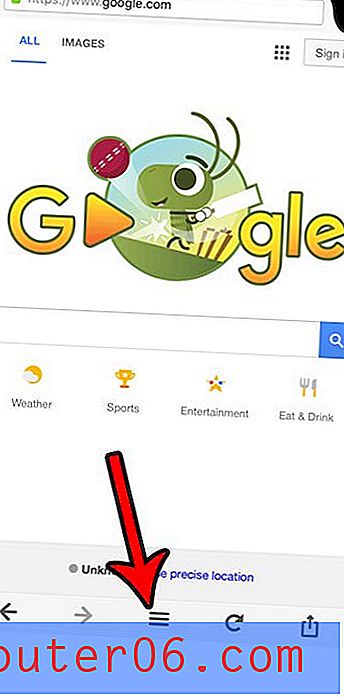
Стъпка 3: Прекарайте пръст наляво в първото изскачащо меню.
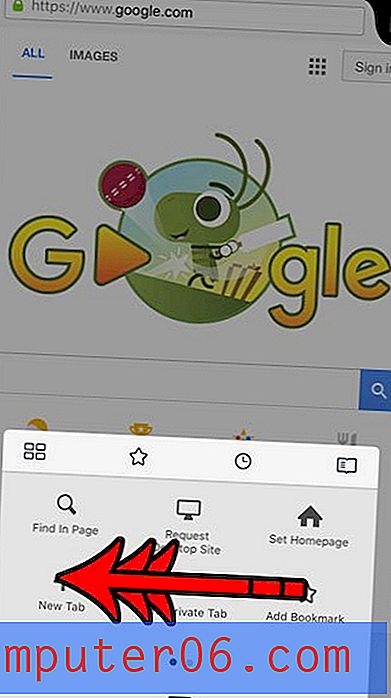
Стъпка 4: Изберете опцията Настройки .
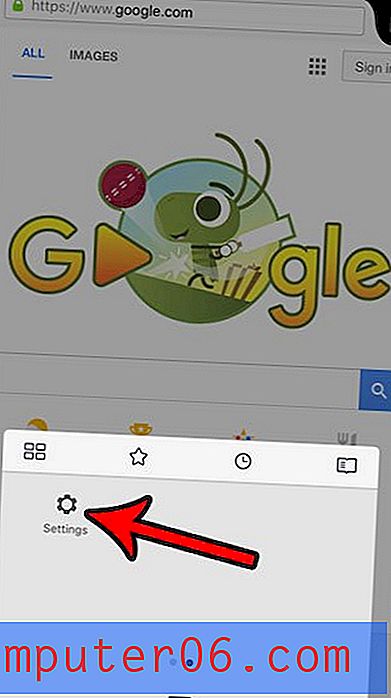
Стъпка 5: Превъртете надолу и изберете опцията Изчистване на личните данни .
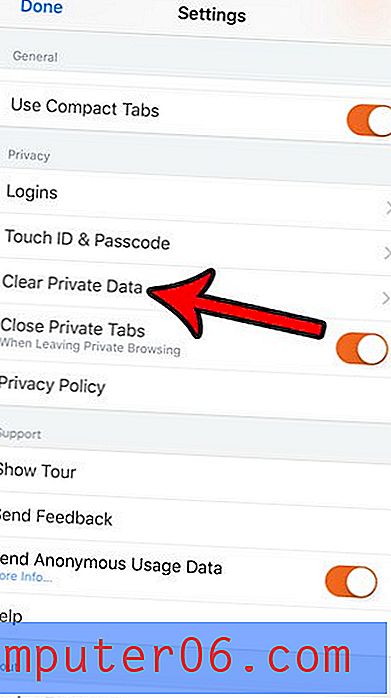
Стъпка 6: Изберете опцията за кеш. Изключете всички други опции, за които не желаете да изчистите съществуващите данни. Избрах да изтрия само кеша на изображението по-долу. След като настройките са правилни за вашите нужди, докоснете бутона Изчисти личните данни .
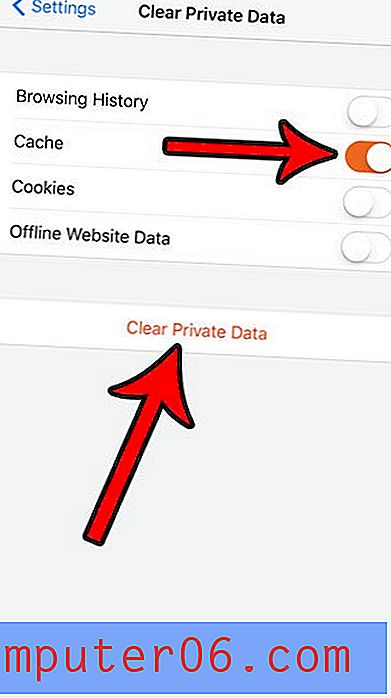
Стъпка 7: Докоснете бутона OK, за да потвърдите, че разбирате, че тези данни не могат да бъдат възстановени, след като завършите този процес.
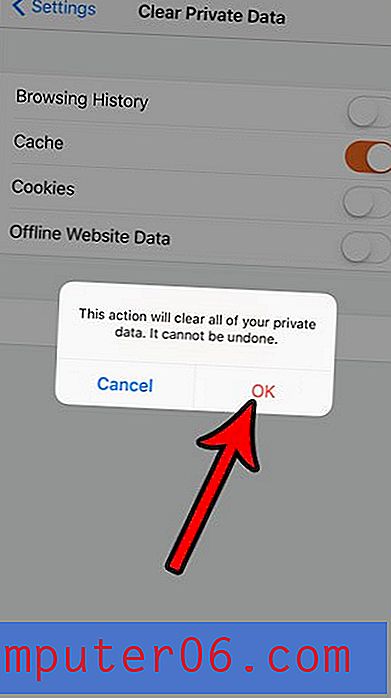
Искате ли да изчистите кеша и от браузъра Safari по подразбиране? Тази статия ще ви покаже къде можете да намерите опцията, която ви позволява да изтриете и Safari данни.



